Olá Novamente! (Ah, se você não viu a primeira parte, vai no meu perfil, e olhe meus tópicos, estará lá.) (Também vale lembrar que meu tédio me leva até o infinito [Ou até a vontade de estudar, eca.]) Na atual segunda parte do tutorial, vamos ver como realizar cálculos simples. SAGE-MATHS COMO UMA CALCULADORA Entenda o console do Sage como um robô, ou até uma calculadora. Para realizar cálculos, precisamos fazer uma Referência à Sage. ~mas como? Antes de computar qualquer comando, digite:
sage:
Pra quê preciso digitar "sage:" ? Analogia : Em um palco, você não pode simplesmente chamar "ei você, não o outro, também não, o outro ali ó</em>", você precisa especificar à quem diretamente você quer que suba ao palco Entendeu ? OK.. ..Vamos complicar uns dois dedos de dificuldade.. No console do Sage, digite:
sage: 1 + 1
é Aí que a mágica acontece, você receberá um [Output] do além (nesse caso, do seu processador), e nele estará escrito:
Out: 2
MEL GOD DO SKY, O Q É ISO 0_0
~Filho, isso é (mate)mágica Agora que você pegou o rítimo e jeito, vamos complicar... (Atenção, a partir desta parte, você precisa ter prestado atenção nas aulas de matemática, pois só sabendo sobre será possível computar) Vamos criar um gráfico Simples ... (Mais ou menos) Criaremos um simples gráfico que mostrará valores aleatórios a partir de uma equação de primeiro grau, aqui está a explicação:
(Como se vê)
sage: show(plot(sin(x) + sin(1.6*x), -40, 40))
(Como se lê)
sage, por favor: mostre me um gráfico com um numero de -40 até 40, e que entre ele, o tamanho dos espaçamentos entre
frequências e tamanho/comprimento/largura sejam da equação (x) + 1.6 vezes x
Então.. Digite no console:
sage: show(plot(sin(x) + sin(1.6*x), -40, 40))
E Isso aparecerá:
" Até que é simples, mas o limite é o infinito! Vamos tentar modificar a equação que está dentro do nosso comando computado..
Ao invés de:
sage: show(plot(sin(x) + sin(1.6*x), -40, 40))
Tentaremos:
sage: show(plot(sin(x+5^2) + sin(12.6*x), 0, 40))
*Rufem os tambores*
Tanam!
~wow, que massa
Mas o que acabamos de fazer, a final de contas? Nós acabamos de encurtar o comprimento entre uma onda e outra e modificamos a altura e comprimento da mesma, fazendo com que ela fique com este aspecto muito colado e esquisito u.u (me lembra um fantasma, não sei o porquê)
Em breve, mostrarei como desenhar Polígonos em 2D ou em 3D. Bem, esta foi a Parte 2 de nossa série de Tutoriais! Muito obrigado, e até!